Как да поправите кода за грешка на OneDrive 0x8004de88

Научете как да поправите кода за грешка на OneDrive 0x8004de88, за да можете отново да използвате вашето облачно хранилище.
Кохерентната комуникация е от решаващо значение във всяко предприятие между членовете на работната сила и ръководителите. Но за поддържане на комуникация в реално време, като същевременно са свързани с ежедневната ви работа, предприятията се нуждаят от специална платформа, месинджър, който да гарантира, че веригата за споделяне на информация няма да бъде прекъсната.
Защо пратеник? Тъй като имейлите не са достатъчно бързи за споделяне на отговори и това е най-вече осъществимо само за споделяне на файлове. И така, WhatsApp или WeChat може би? Е, много бизнес корпорации, особено тези, които работят в малък и среден мащаб, използват нашите редовни чат месинджъри, за да споделят официални, понякога поверителни документи и информация за идентификационни данни. Но това също има своите недостатъци .
Забележка: Тъй като WeChat е с китайски произход, той може да не е наличен в Индия, тъй като индийското правителство е забранило някои от китайските приложения
Публичните месинджъри работят на общи сървъри, които обработват и прехвърлят цялата информация от подател към получател. Това означава, че каквото и да комуникирате в тези месинджъри, се получава от сървър на трета страна, собственост на някаква корпорация. Така че по принцип всички данни, които споделяте в публичен месинджър, ще бъдат запазени в база данни на сървър на трета страна, който също съдържа данни на милиони други потребители. Въпреки че казват, че всичко е криптирано, съобщенията в медиите за нарушения на данните и правата за поверителност казват друго.
Ето защо Поен, един "по-помещение" ап клиент IM, е разработена, че може да ви държи на разстояние приложения и сървъри на трети страни и да ви помага да се поддържа корпоративни комуникации в рамките на стените. Ще обсъдим какви функции на вътрешното приложение за IM клиент изпълнява Whooper и как тези функции могат да променят начина, по който членовете на предприятието комуникират. И в тази статия установяваме как Whooper може да създаде безопасна и сигурна среда за споделяне на информация в рамките на предприятие:
Какво прави Whooper, за да изгради защитени незабавни съобщения?
1. Самохоствана платформа: правене на споделянето на информация по-безопасно
Всички месинджъри работят по универсална концепция. Има подател, получател и сървър или център за данни за улесняване на комуникацията между подателя и получателя. След като съобщение или файл се изпрати по линията, центърът за данни действа като единица за съхранение на изпратената информация. Той съхранява цялата информация за всяко съобщение в базата данни, докато не бъде изтрита от потребителя. Явно всичко е криптирано. Потребителите обаче са принудени да разчитат на обещанията на разработчиците на месинджъри на трети страни за безопасността и сигурността на нашите текстове и файлове.
От друга страна, за предприятие, където се споделят документи и файлове, съдържащи важна информация, разчитането на чужд сървър за предаване на данни е рисковано. Това може да причини проблеми със спазването на законите и може също да противоречи на договорните задължения, които корпорацията може да трябва да спазва. Whooper решава този проблем, като предлага самостоятелно хоствана платформа за незабавни съобщения. Whooper е инсталиран в офис мрежа и следователно всички данни, файл или информация, предавани на Whooper, преминават през личен личен сървър. Чрез премахване на сървър на трета страна, Whooper създава защитена и съдържаща се мрежа за предаване на данни. Чрез ограничаване на достъпа до тази база данни до вътрешен администратор, Whooper също така премахва шансовете за неоторизиран достъп и опити за отвличане.
2. Самоорганизирана база данни за лесно съхранение и извличане
Данните са важен аспект на бизнеса. Той отчита всички бъдещи бизнес стратегии и е единственият източник, от който предприятията могат да се учат, за да внесат нови промени в своите операции и функции. За да се използват най-добре тези данни, човек трябва да ги управлява и организира по начин, който улеснява съхранението и извличането на информация.
Всички данни или файл, прехвърлени през Whooper, остават на вашия вътрешен сървър. Тези конкретни данни могат да бъдат коригирани, филтрирани и съхранявани по всеки предпочитан начин, преценен за по-добър от органи на предприятието. Самостоятелно хоствана база данни може да бъде полезна не само за вземане на решения, но и за защита на интересите на предприятията.
3. Създайте допълнителен слой на сигурност по избор
Всеки сървър или център за данни, който не е собственост на предприятието, не е в неговата защитена среда. Общественият незабавен месинджър е защитен и криптиран от ресурси, считани за осъществими от корпорацията собственик на този месинджър. С прости думи, сигурността на вашите данни сега е в ръцете на някой друг. Всичко, което можете да направите, е да разчитате на трета страна да защити вашите интереси и понякога те твърдят, че го правят безплатно.
Whooper, като осигурява данни на вътрешен сървър, позволява на предприятието да избере допълнителна защита по избор, за да защити предаваните си данни. Тъй като мрежата, в която Whooper работи, е вътрешна, защитата на защитната стена също ще бъде вътрешна. Сигурността на данните, предавани чрез Whooper, ще зависи единствено от условията на предприятието и те могат да решат слоевете на защита, които искат да добавят към своите данни, без намеса на трета страна.
4. Защитете данните си от рекламодатели
Добре известен факт е, че повечето публични месинджъри като WhatsApp и Hangouts се управляват от най-големите рекламодатели на космическата ера. За да пускат реклами в своите платформи за социални медии, те извличат информация от нашите дейности през тези платформи. Няма представа каква информация се извлича или как се използва, но едно е сигурно, че предпочитанията на потребителите в публичните месинджъри са силно контролирани.
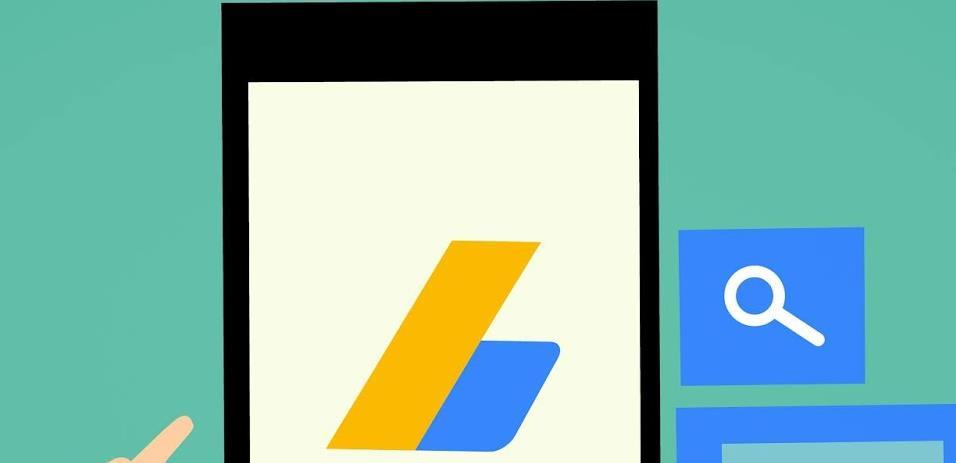
С Whooper, който е под административния контрол на използващото го предприятие, няма страх от изтичане на данни към неизвестни източници. Няма правила и условия, с които трябва да се съгласите и няма споделяне или аутсорсинг на данни на дигитални рекламодатели, като по този начин се създава собствена вътрешна комуникационна платформа в офиса.
5. Наблюдавайте информацията и обезопасете предприятието от вътрешни конфликти
С опцията за активиране на наблюдение на чатове и информация, предавана по линиите на разговор на Whooper, можете да гарантирате, че няма фалшифицирана или неетична информация. За всяко предприятие е от съществено значение да се гарантира, че информацията, споделена между подчинените, не предизвиква никакви притеснения и че не насърчава, като речта на омразата. Тъй като чатовете на Whooper са във вътрешната база данни на сървъра, тези типове чатове с дезинформация могат да бъдат предотвратени чрез непрекъснат мониторинг.
6. Раздвояване на лични и професионални приложения за съобщения
За всяко приложение за лични съобщения на вашия смартфон трябва да сканирате и обедините контактите си, за да оформите списъка си с приятели. Тези приложения не разграничават контактите, които са лични или професионални и се добавят директно към списъка ви с приятели.
В случая с Whooper може да се отделят професионални и лични разговори. Профилите на Whooper работят в офис системи, в офис мрежи. Списъкът с приятели се създава официално от администратора и ако се състои само от тези хора, които са активни служители на предприятието. Следователно всичко, с което можете да общувате тук, са хора от вашия офис и това, което споделяте тук, би било свързано с ежедневните офис проекти, по които работите.
7. Whooper Never Runs of Space
Whooper база данни се създава на вашия вътрешен сървър. Колкото повече пространство може да осигури вашият сървър, толкова повече данни от Whooper можете да съхранявате на него. Следователно няма да има проблем с изчерпването на пространството и няма да има причина да купувате онлайн облачно пространство за съхраняване на тези бази данни.
Как Whooper осигурява последователна и сигурна корпоративна комуникация?
Списъкът с приятели на Whooper се състои от всеки член на работната сила. Тези членове имат право да споделят подходяща информация с всеки засегнат както в лични чатове, така и в групови съобщения. Това формулира верига от споделяне, в която всеки е участник. С Whooper може да се свърже всеки, като се започне от ръководители до подчинени на по-ниско ръководство, което прави споделянето на информация и организационната комуникация удобни и по-лесни. Това в крайна сметка се сближава, за да осигури пълно участие във вътрешната комуникация и управление.
Предимства на ниво предприятие, които Whooper предлага
– Първото предимство, разбира се, е сигурността и контролираната поверителност спрямо споделената информация.
– След това има пълно разделяне на лична и професионална комуникация, което би позволило на предприятията да държат свързаните членове фокусирани само върху развитието на бизнеса и свързаните с него интереси.
– И най-важното е, че отчита благоприятната комуникация и взаимоотношения на работното място, което е най-важно за едно предприятие за постигане на цели и интереси.
– Да не забравяме, че Whooper ви помага при спазването на законови и договорни задължения като предприятие.
Whooper е най-доброто налично вътрешно клиентско приложение за IM за бизнес организации и предприятия, които изискват защитена, но ефективна среда за комуникация в рамките на стените и между всички членове на работната сила. Комбинирайки функции за поверителност и сигурност и предлагайки предимства на споделяне на информация в реално време и актуализации на работата, Whooper утвърждава своите семена като перфектен избор за вътрешен месинджър.
Свържи се с нас:
Whooper може да поддържа непрекъснат поток от информация в предприятието и може да промени начина, по който се изпълняват бизнес операциите. Ако искате да внесете тази промяна във вашата организация, тогава Whooper също може да ви помогне. Получете повече информация за получаването на Whooper за вашата организация, не се колебайте да пишете в коментар по-долу и ние ще помолим съответните хора да се свържат с вас.
Научете как да поправите кода за грешка на OneDrive 0x8004de88, за да можете отново да използвате вашето облачно хранилище.
Намерете тук подробни инструкции за промяна на User Agent String в браузъра Apple Safari за MacOS.
Често ли получавате грешката „Съжаляваме, не можахме да се свържем с вас“ в MS Teams? Опитайте тези съвети за отстраняване на проблеми, за да се отървете от този проблем сега!
В момента не е възможно да се деактивират анонимни въпроси в събитията на живо в Microsoft Teams. Дори регистрираните потребители могат да задават анонимни въпроси.
Ако LastPass не успее да се свърже с своите сървъри, изчистете локалния кеш, актуализирайте мениджъра на пароли и деактивирайте разширенията на браузъра си.
Spotify може да бъде досадно, ако се отваря автоматично всеки път, когато стартирате компютъра си. Деактивирайте автоматичното стартиране, като следвате тези стъпки.
За много потребители, актуализацията 24H2 прекратява автоматичния HDR. Тази ръководство обяснява как можете да решите този проблем.
Трябва ли да планирате повтарящи се срещи в MS Teams с едни и същи участници? Научете как да настроите повтаряща се среща в Teams.
Ние ви показваме как да промените цвета на маркирането за текст и текстови полета в Adobe Reader с това ръководство стъпка по стъпка.
Чудите се как да интегрирате ChatGPT в Microsoft Word? Това ръководство показва точно как да го направите с добавката ChatGPT за Word в 3 лесни стъпки.







